Come inserire i filtri Snapchat sulle immagini dal rullino fotografico
Varie / / April 22, 2022
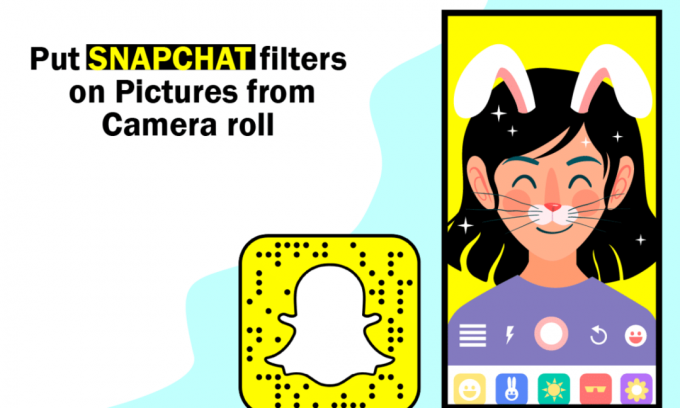
Nel secolo di oggi, i social media, in particolare Snapchat, sono una delle tecnologie salvavita. Quando si tratta di Snapchat, è ampiamente considerata come una delle migliori app per individui di tutte le età. Snapchat è la tua app per scattare foto grazie alla realtà aumentata e a questi adorabili adesivi. Potresti chiedere come inserire i filtri Snapchat sulle immagini dal Rullino fotografico. Allora sei nel posto giusto. Questo articolo ti darà una risposta per lo stesso. Continua a leggere.

Contenuti
- Come inserire i filtri Snapchat sulle immagini dal rullino fotografico
- Metodo 1: aggiungi filtri allo snap pubblicato
- Metodo 2: aggiungi effetti alle immagini del rullino fotografico
- Metodo 3: aggiungi i filtri Snapchat alle immagini del rullino fotografico
- Opzione 1: usa il filtro live dolce
- Opzione 2: usa i filtri per Snapchat
Come inserire i filtri Snapchat sulle immagini dal rullino fotografico
Filtri Snapchat sono uno strumento eccezionale per creare contenuti accattivanti e divertenti sull'app. In genere, non sono altro che un effetto applicato alla fotografia o agli scatti di una persona.
- Un filtro Snapchat, come un adesivo, aderisce perfettamente al tuo viso.
- Usare i filtri Snapchat è piuttosto semplice.
- In realtà, è davvero semplice da applicare alle tue foto. Scatta una foto e tocca il simbolo emoji della faccia felice per vedere vari effetti divertenti.
- I filtri Snapchat non sono gli stessi dei cameo di Snapchat.
- Cameo posiziona il tuo viso su una figura in movimento, ma applica anche filtri alla foto o al video della persona.
Ora hai imparato a conoscere il filtro Snapchat. Continua a leggere per scoprire come aggiungere filtri Snapchat alle foto del rullino fotografico e come aggiungere filtri Snapchat alle foto esistenti.
Snapchat è ben noto per la sua caratteristica unica che consente agli utenti di inviare e ricevere messaggi di testo che durano solo pochi secondi. Entrambe le estremità della conversazione rimuovono automaticamente questi messaggi. Poi ci sono i filtri Snap, che sono molto divertenti.
- Puoi aggiungere filtri alle fotografie sul rullino fotografico e pubblicarli su Snapchat, esattamente come fai mentre scatti una foto Snapchat.
- Su Snapchat, non ci sono funzionalità integrate che ti consentano di applicare un filtro a un'immagine già esistente dalla tua galleria.
Quindi, diamo un'occhiata a come potresti utilizzare queste app per soddisfare le tue esigenze.
Metodo 1: aggiungi filtri allo snap pubblicato
Alla luce di ciò, riporteremo in vita le tue vecchie foto del rullino fotografico in quest'area. Diamo un'occhiata all'utilizzo di un'immagine dalla loro galleria del telefono in una storia o conversazione di Snapchat. La tecnica è semplice da seguire. Diamo un'occhiata a come aggiungere filtri Snapchat alle immagini del rullino fotografico.
1. Apri il App Snapchat sul tuo smartphone.

2. Ora, mentre sei nella scheda della fotocamera, tocca il due carte rettangolari.
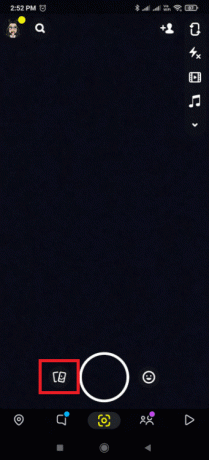
3. Nella pagina dei ricordi, tocca il Rullino fotografico opzione.
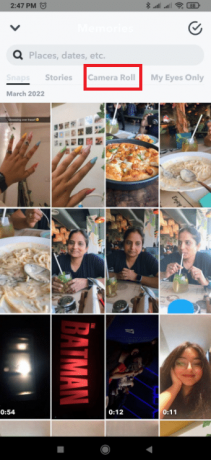
4. Scegli il foto che desideri condividere su Snapchat.

Nota: Puoi anche caricarne diversi immagini. Per farlo, premi a lungo su qualsiasi foto e inizia a selezionare più foto.

5. Toccare il Invia icona nell'angolo in basso a destra.
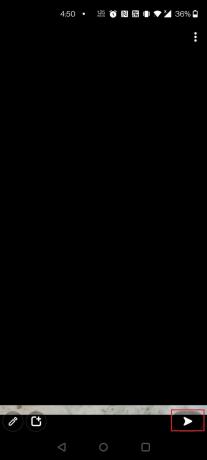
6. Rubinetto La mia storia.
Nota: Puoi anche scegliere altre opzioni come desideri.
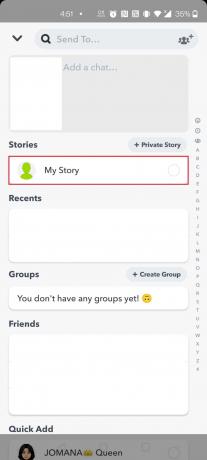
7. Ancora una volta, tocca il Invia icona in basso per condividere l'immagine.

8. Ora tocca il Icona della matita nell'angolo inferiore per aggiungere testo, effetti e adesivi allo snap.
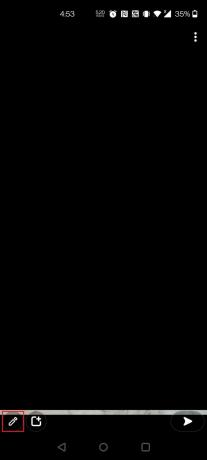
Leggi anche:Come risolvere Tocca per caricare l'errore Snapchat
Metodo 2: aggiungi effetti alle immagini del rullino fotografico
Rispondendo alla tua domanda su come aggiungere filtri Snapchat alla foto esistente, ecco la risposta. Se tutto ciò che vuoi fare è applicare effetti alle immagini nella tua Galleria, segui i passaggi seguenti. Diamo un'occhiata a come inserire i filtri Snapchat sulle immagini dal Rullino fotografico.
1. Per iniziare, tocca il Snapchat app per aprirlo.

2. Toccare il due carte rettangolari accanto al pulsante che utilizzi per scattare una foto per accedere alla Galleria.
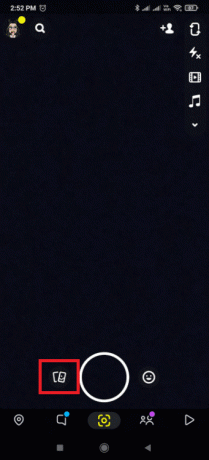
3. Seleziona il Immagine vuoi usare come filtro Snapchat.

4. Quindi, tocca il tre punti verticali.

5. Seleziona l'opzione Modifica snap.

6. Scorri destra o sinistra per ottenere il filtro desiderato.
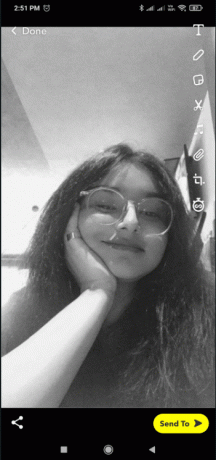
7. Ora tocca Inviare a in basso per condividere lo snap.

8. Rubinetto La mia storia.
Nota: Puoi anche scegliere altre opzioni come desideri.
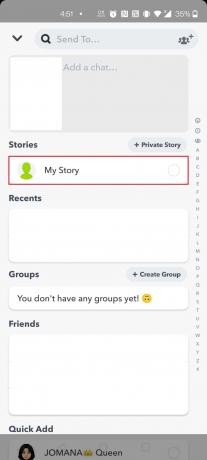
9. Ancora una volta, tocca il Invia icona in basso per condividere l'immagine.
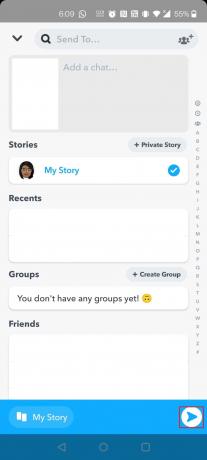
Leggi anche:Risolto il problema con Snapchat che non caricherà le storie
Metodo 3: aggiungi i filtri Snapchat alle immagini del rullino fotografico
I filtri per il viso di Snapchat possono essere applicati alle foto dal rullino fotografico, ma solo se utilizzi un'app di terze parti.
- Per utilizzare i filtri Snapchat, è necessario il riconoscimento facciale.
- Funziona solo quando la fotocamera è aperta e il viso di qualcuno è rivolto verso la fotocamera.
- La funzione di riconoscimento non funziona se ci si allontana dalla fotocamera.
- Per utilizzare il filtro, devi avere una faccia in tempo reale.
Diamo un'occhiata a come inserire i filtri Snapchat sulle immagini da Rullino foto utilizzando un'app di terze parti. Inoltre, il risultato sarà lo stesso dei soliti risultati di Snapchat.
Opzione 1: usa il filtro live dolce
1. Per iniziare, vai a quello del tuo dispositivo Play Store.

2. Cerca e installa il Filtro live a scatto dolce app.

3. Aprire l'app sul tuo dispositivo.
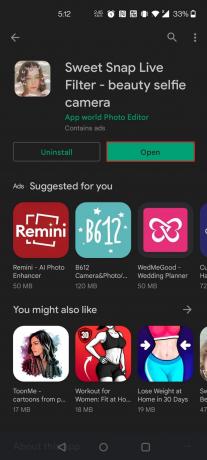
4. Rubinetto Galleria nell'app.

5. Scegli il Immagine a cui vorresti applicare il filtro.
6. Infine, seleziona il tuo filtro desiderato o lente e salvalo sul rullino fotografico.

Leggi anche:Come scoprire il compleanno di qualcuno su Snapchat
Opzione 2: UsaFiltri per Snapchat
1. Apri il Play Store app sul telefono.

2. Ora, cerca filtri per Snapchat nella casella di ricerca.
Nota: Potresti notare una sfilza di applicazioni con lo stesso nome di quella che stavi cercando.

3. Installa il applicazione desideri. Ecco, il Filtra per Snapchat viene scelto.

4. Apri il applicazione.
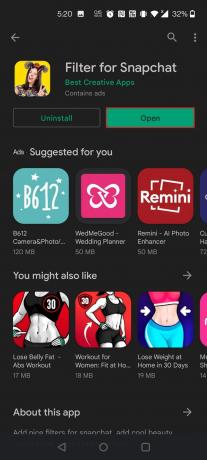
5. Rubinetto Modificare e permettere autorizzazioni di archiviazione per l'app.
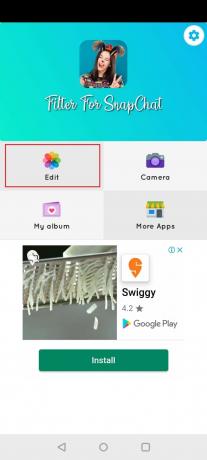
6. Seleziona il foto dal rullino della fotocamera che desideri applicare i filtri.
7. Seleziona il orientamento e dimensione scegliendo un'opzione in basso.

8. Clicca il icona di spunta in alto per applicare la modifica.

9. Dalla selezione degli adesivi, scegli il tuo adesivi preferiti e modificali per adattarli al tuo requisiti.

10. Ancora una volta, tocca il simbolo di spunta in cima.
11. Ora, apporta tutte le modifiche che desideri e tocca simbolo di spunta come fatto in precedenza.
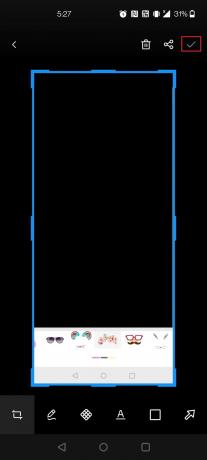
12. Rubinetto sì nel Avviso di avviso.
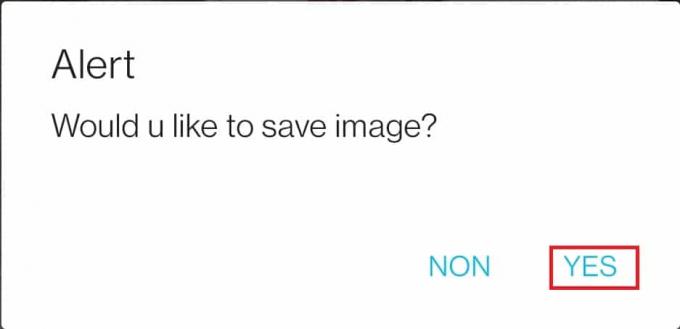
E questo è tutto ciò che c'è da fare; hai applicato con successo il Filtro Snapchat alla tua foto.
Domande frequenti (FAQ)
Q1. Quali sono le migliori app di terze parti per applicare filtri alle immagini di Snapchat?
Ans. B612, YouCam Fun, MSQRD e Banuba sono alcune delle migliori app di terze parti per applicare filtri alle immagini Snapchat. Puoi anche leggere un articolo su Le migliori 9 app per effetti fotografici divertenti per saperne di più.
Q2. Posso applicare filtri durante una riunione su Google Meet?
Ans.sì, puoi aggiungere filtri su Google Meet o Zoom durante la riunione. Per fare ciò, devi installare Snap Camera e la rispettiva app sul desktop. Leggi le nostre guide su Come utilizzare Snap Camera su Zoom e Come utilizzare Snap Camera su Google Meet.
Consigliato:
- 35 migliori bandiere di Google Chrome per Android
- Risolvi GIF difettose su Android
- Come aprire il menu delle impostazioni del telefono Android
- Come seguire su Snapchat
Ci auguriamo che tu abbia trovato queste informazioni utili e che tu abbia avuto una risposta alla domanda di come inserire filtri Snapchat sulle immagini dal Rullino fotografico. Fateci sapere quale strategia si è rivelata la più efficace. Se hai domande o commenti, utilizza il modulo sottostante. Inoltre, facci sapere cosa vuoi imparare dopo.



